Indentarea si
alinierea textului
Indentarea
Distanta dintre text si
marginile din stanga si din dreapta ale paginii sunt controlate prin
doua elemente: dimensiunile marginilor laterale ale paginii si
indentarea textului. Marginile sunt schimbate, de regula, doar pentru
intregul document, sau pentru fragmente mari dintr-un document. Pentru
fragmente mai reduse de text, cum ar fi randurile si paragrafele
individuale, puteti folosi indentarea.
Indentarea este distanta dintre textul unui paragraf si
marginile documentului. De exemplu, daca marginea din stanga este
stabilita la 1 cm, iar pentru un anumit paragraf este stabilita o
indentare de 1 cm, paragraful respectiv sa va afla la 2 cm de marginea paginii.
Cel mai simplu, indentarile
pot fi stabilite prin intermediul riglei (Ruler) si a mouse-ului. Cifrele
de pe rigla indica distanta in inci fata de marginea
din stanga. Spre a stabili indentarea pentru un paragraf, plasati cursorul
in interiorul lui. In cazul mai multor paragrafe, selectati-le. Apoi,
trageti marcajele de indentare de pe rigla pana in pozitia
dorita.
Puteti sa
mariti sau sa micsorati rapid indentarea la stanga
pentru paragraful curent, cu cate ½ inci, executand clic pe butoanele Increase Indent  sau Decrease
Indent
sau Decrease
Indent  , de pe bara
cu instrumente.
, de pe bara
cu instrumente.
Cel mai rapid mod de a indenta
primul rand al unui paragraf este plasarea cursorului la inceputul randului
si apasarea tastei Tab.
Stabilirea
indentarilor in caseta de dialog Paragraph
Word va ofera
posibilitatea de a stabili indentarile si cu ajutorul casetei de
dialog Paragraph. Pasii necesari pentru efectuarea acestei operatii
sunt:
Deschideti
meniul Format, apoi selectati
optiunea Paragraph pentru a
deschide caseta de dialog Paragraph.
Executati clic pe eticheta Indents
and Spacing, daca este cazul, pentru a vedea optiunile pentru
indentare si spatiere.
In
sectiunea Indentation, executati clic pe sagetile de
incrementare ale casetelor Left si
Right pentru a mari sau
micsora indentarea la stanga, respectiv la dreapta. Sectiunea Preview
din caseta de dialog prezinta rezultatul selectiilor facute.
Executati
clic pe OK, iar noile selectari
vor fi aplicate paragrafelor sau textului pe care il veti introduce.
Alinierea
textului
Alinierea textului se refera la modul in care sunt aliniate
randurile fata de cele doua margini laterale. Word ofera
patru variante de aliniere:
Alinierea
la stanga (Align Left) - pentru alinierea textului la marginea din stanga;
Alinierea
la dreapta (Align Right) - pentru alinierea textului la marginea din
dreapta;
Alinierea
completa (Justify) - pentru alinierea textului la ambele margini
laterale. Acest lucru se realizeaza prin ajustarea spatiilor dintre
cuvinte si literele din text, in functie de necesitati;
Alinierea
la centru (Center) - pentru centrarea textului fata de marginile
din stanga si din dreapta.
Pentru a schimba alinierea unui
paragraf sau a mai multor paragrafe, mai intai selectati fragmetul
respectiv de text. Selectati eticheta Indents
and Spacing, daca este cazul, iar apoi executati clic pe
sageata casetei de derulare Alignment
si selectati tipul de aliniere dorit.
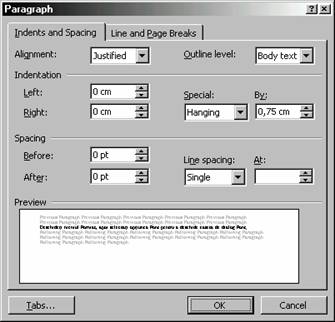 Cel
mai rapid mod de aliniere al unui paragraf este utilizarea butoanelor de pe
bara de instrumente de formatare. Selectati mai intai textul respectiv,
apoi executati clic pe unul dintre butoanele pentru aliniere de pe bara de
instrumente.
Cel
mai rapid mod de aliniere al unui paragraf este utilizarea butoanelor de pe
bara de instrumente de formatare. Selectati mai intai textul respectiv,
apoi executati clic pe unul dintre butoanele pentru aliniere de pe bara de
instrumente.
 Align
Left - pentru alinierea textului la marginea din stanga;
Align
Left - pentru alinierea textului la marginea din stanga;
 Center
- pentru centrarea textului fata de marginile din st'nga si din
dreapta;
Center
- pentru centrarea textului fata de marginile din st'nga si din
dreapta;
 Align
Right - pentru alinierea textului la marginea din drepta;
Align
Right - pentru alinierea textului la marginea din drepta;
 Justify
- pentru alinierea textului la ambele margini laterale.
Justify
- pentru alinierea textului la ambele margini laterale.
Butonul ce corespunde tipului de
aliniere curenta a paragrafului apare ca fiind "apasat".
Controlul
intreruperilor de rand
Facilitatea de aliniere
automata a cuvintelor intrerupe orice rand din text atunci cand acesta
ajunge la marginea din dreapta. Word ofera cateva metode pentru controlul
modului in care sunt intrerupte randurile. Puteti impiedica intreruperea
unui rand intre doua cuvinte legate, astfel incat acestea sa
ramana impreuna pe acelasi rand.
In
configuratia prestabilita, aplicatia intrerupe randurile in
dreptul spatiilor sau al cratimelor. Pentru a impiedica intreruperea unui
rand, trebuie sa inserati un spatiu (Ctrl+Shift+ -) sau o liniuta (Ctrl+Shift+bara de spatiu) care sa impiedice
intreruperea randului.
Puteti
sa inserati o intrerupere de rand fara sa
incepeti un paragraf nou, folosind combinatia Shift+Enter.


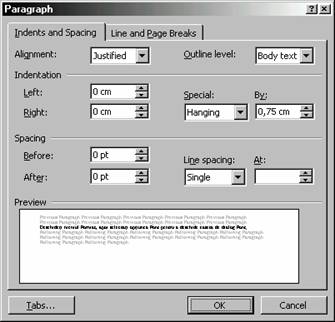 Cel
mai rapid mod de aliniere al unui paragraf este utilizarea butoanelor de pe
bara de instrumente de formatare. Selectati mai intai textul respectiv,
apoi executati clic pe unul dintre butoanele pentru aliniere de pe bara de
instrumente.
Cel
mai rapid mod de aliniere al unui paragraf este utilizarea butoanelor de pe
bara de instrumente de formatare. Selectati mai intai textul respectiv,
apoi executati clic pe unul dintre butoanele pentru aliniere de pe bara de
instrumente.